- Als neues Windows 10-Tool können TaskbarGroups Ihnen dabei helfen, mehrere Verknüpfungen in der Taskleiste zu bündeln.
- Sehen Sie sich die folgenden Schritte genauer an, um Symbole in der Taskleiste in Windows 10 schnell zu gruppieren.
- Angenommen, Sie möchten ähnliche Tipps und Tricks finden, können Sie sich dies gerne ansehen Abschnitt Taskleiste.
- Für weitere nützliche Anleitungen, die Sie auf Ihrem PC befolgen können, setzen Sie ein Lesezeichen für unsere Hub für technische Tutorials auch.
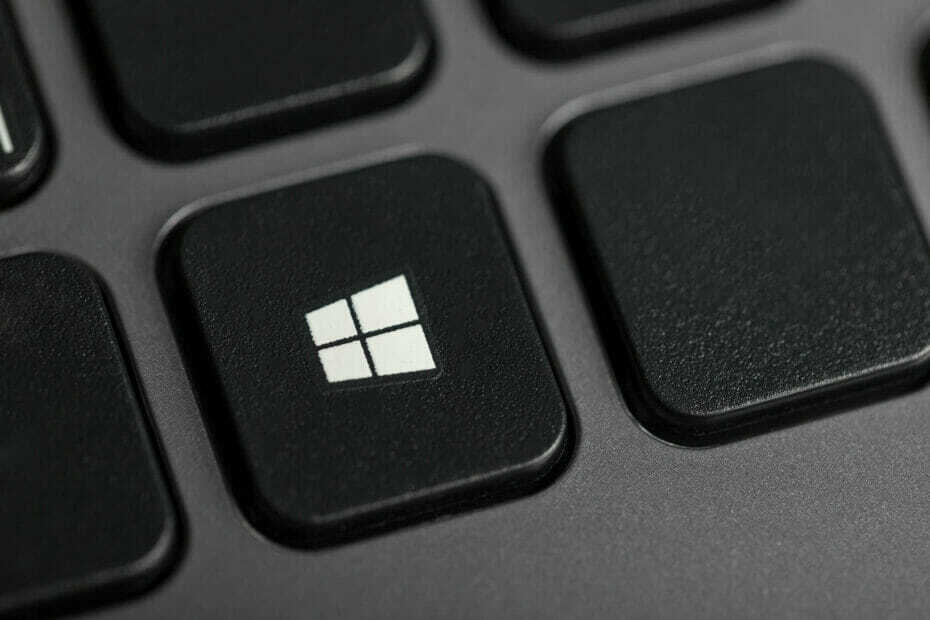
Diese Software repariert häufige Computerfehler, schützt Sie vor Dateiverlust, Malware, Hardwarefehlern und optimiert Ihren PC für maximale Leistung. Beheben Sie PC-Probleme und entfernen Sie Viren jetzt in 3 einfachen Schritten:
- Laden Sie das Restoro PC-Reparatur-Tool herunter das kommt mit patentierten Technologien (Patent verfügbar Hier).
- Klicken Scan starten um Windows-Probleme zu finden, die PC-Probleme verursachen könnten.
- Klicken Repariere alles um Probleme zu beheben, die die Sicherheit und Leistung Ihres Computers beeinträchtigen
- Restoro wurde heruntergeladen von 0 Leser in diesem Monat.
TaskbarGroups ist eine großartige Windows 10 Dienstprogramm, das problemlos mehrere Verknüpfungen in der Taskleiste bündeln kann, um eine bessere Organisation und zusätzlichen Platz zu erzielen.
Das ist wichtig, besonders wenn Sie dazu neigen, Ihre am häufigsten verwendeten Anwendungen, die Ordner oder sogar den Papierkorb anzuheften.
Angesichts Ihrer Aktionen könnte die Taskleiste in kürzester Zeit überfüllt werden. Sie können dies jedoch jetzt vermeiden, indem Sie die Verknüpfungen einfach in der Taskleiste gruppieren.
TaskbarGroups wurde von Jack Schierbeck entwickelt. Er hat gerade den Quellcode auf Github veröffentlicht und aufgedeckt Folgendes über das eigentliche Werkzeug:
Leichte Anwendung, mit der Benutzer Gruppen erstellen und an die Windows-Taskleiste oder den Desktop anheften können
Wie kann ich Verknüpfungen in der Taskleiste gruppieren?
- Laden Sie zunächst die TaskbarGroups-App.
- Extrahieren Sie das TaskbarGroups-Archiv und führen Sie die darin enthaltene ausführbare Datei aus dem Ordner aus, in den der Inhalt extrahiert wurde.
- Um eine Gruppe für die Taskleiste zu erstellen, wählen Sie einfach das Taskleistengruppe hinzufügen Möglichkeit.
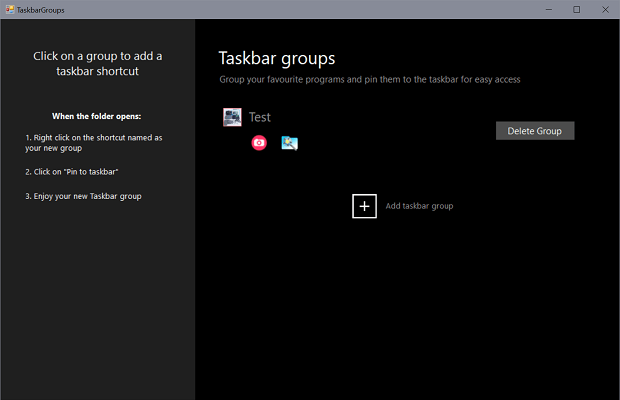
- Geben Sie ihm einen passenden Titel und legen Sie ein Gruppensymbol dafür fest.
- Sie können der Gruppe jetzt Programmverknüpfungen hinzufügen.
- Wenn die Gruppe an die Taskleiste angeheftet ist, können Sie auf die angeheftete Gruppe klicken und das Overlay mit allen gruppierten Programmen öffnen.
- Zum Schluss klicken Sie einfach auf das gewünschte Programm, um es zu starten.
Es ist kein Geheimnis, dass die Windows 10-Taskleiste in Bezug auf Design, Standort, enthaltene Elemente und mehr anpassbar ist.
Die Möglichkeit, Verknüpfungen in der Taskleiste zu gruppieren, ist hilfreich, insbesondere angesichts der Tatsache, dass Sie zusätzliche Gruppen erstellen und verschiedene Verknüpfungen zuordnen können.
Beachten Sie noch besser, dass TaskbarGroups derzeit alle Taskleisten-Layouts unterstützt, die Sie möglicherweise verwenden, einschließlich seitlicher und sogar Multi-Monitor-Setups.
Wenn das auch Ihr Wunsch ist und Ihnen die Idee gefällt, die Taskleiste auf beiden Monitoren in Windows 10 anzuzeigen, sehen Sie sich das an ausführliche Anleitung jetzt sofort.
Lassen Sie es uns im Kommentarbereich wissen, wenn Sie auch TaskbarGroups ausprobieren möchten.
 Haben Sie immer noch Probleme?Beheben Sie sie mit diesem Tool:
Haben Sie immer noch Probleme?Beheben Sie sie mit diesem Tool:
- Laden Sie dieses PC-Reparatur-Tool herunter auf TrustPilot.com als großartig bewertet (Download beginnt auf dieser Seite).
- Klicken Scan starten um Windows-Probleme zu finden, die PC-Probleme verursachen könnten.
- Klicken Repariere alles um Probleme mit patentierten Technologien zu beheben (Exklusiver Rabatt für unsere Leser).
Restoro wurde heruntergeladen von 0 Leser in diesem Monat.

![Ändern Sie die Breite der Taskleistenschaltfläche in Windows 10 [EINFACHE SCHRITTE]](/f/8b88acccb7fb817dda5ba046623ca26f.jpg?width=300&height=460)
